Что такое DHCP, для чего он нужен и использую ли я его?
Для многих из нас подключение к Интернету так же просто, как войти в свой компьютер и запустить свой любимый браузер.
Но есть много вещей, которые скрываются за кулисами в обеспечении бесперебойной работы в Интернете. Один из них – назначение IP-адресов устройствам, подключенным к Интернету. Здесь на сцену выходит DHCP.
Итак, что такое DHCP? Как это работает?
Что такое DHCP и каковы его функции?
DHCP означает протокол динамической конфигурации хоста.
На самом базовом уровне он динамически назначает IP-адреса устройствам, подключенным к вашей сети. DHCP – это, по сути, протокол, т. Е. Набор правил и инструкций о том, как устройства в сети будут взаимодействовать.
Думайте о DHCP как о городе, который арендует почтовые адреса на определенный период времени, обычно на одну неделю. В контексте вашей сети эти почтовые адреса являются IP-адресами, назначенными устройствам, подключенным к вашей локальной сети, например компьютерам и мобильным телефонам. У каждого из них есть IP-адрес, который используется для отправки и получения пакетов данных в Интернете.
Теперь IP-адреса, назначенные вашим устройствам, не фиксируются. Доступно ограниченное количество IP-адресов, и задача DHCP-сервера – определить, какие из них не используются, и назначить их. В большинстве случаев никакие два устройства не могут иметь одинаковый IP-адрес и одновременно подключаться к Интернету. Вот почему DHCP важен при подключении к Интернету.
Хотя DHCP-серверы обычно назначают IP-адреса автоматически, их также можно настроить для назначения определенного IP-адреса конкретному устройству на основе его MAC-адреса или другой информации на уровне оборудования. Этот IP-адрес называется статическим IP-адресом.
Безопасность
DHCP – уязвимый протокол. Это в основном потому, что для этого не требуется никакой аутентификации. Это позволяет неавторизованным клиентам назначать IP-адреса. На стороне сервера клиент не имеет возможности проверить подлинность DHCP-сервера. Это приводит к тому, что клиентам назначается неверная информация, что может поставить под угрозу целостность сети.
Централизованный DHCP-сервер
Хотя большинство современных маршрутизаторов и компьютеров имеют встроенную функцию DHCP, некоторые организации предпочитают использовать выделенный DHCP-сервер. В основном это связано с лучшим назначением IP-адресов, которое требуется для крупных организаций, а также с расширенными возможностями настройки.
Однако для домашнего использования выделенный DHCP-сервер не требуется.
Как работает DHCP?
Теперь вы знаете, что делает DHCP, пора понять, как он это делает. Чтобы назначить динамический IP-адрес устройству в вашей сети, необходимо выполнить несколько шагов. Тем не менее, эти шаги можно условно разделить на четыре категории:
- Обнаружение: в этом наборе клиент (ваш компьютер или любое другое устройство) передает сообщение DHCPDISCOVER по всей вашей сети, чтобы найти DHCP-сервер.
- Предложение: после получения сообщения DHCPDISCOVER от клиента DHCP-сервер резервирует IP-адрес для клиента и делает предложение аренды. Сервер DHCP делает это, отправляя клиенту сообщение DHCPOFFER. Это сообщение содержит всю необходимую информацию, такую как IP-адрес, доступный для клиента, MAC-адрес клиента, маска подсети и продолжительность аренды предлагаемого IP-адреса.
- Запрос: Получив сообщение DHCPOFFER от DHCP-сервера, клиент проверяет, использует ли какое-либо другое устройство в сети такую же конфигурацию IP-адреса. Если его нет, клиент затем отправляет сообщение DHCPREQUEST на сервер DHCP, запрашивая присвоение ему IP-адреса.
- Подтверждение: это последний шаг в процессе назначения IP-адреса. После того, как DHCP-сервер получает сообщение DHCPREQUEST, он отправляет пакет DHCPPACK обратно клиенту, подтверждая все вместе с любой дополнительной информацией, которую клиент мог запросить.
Весь процесс происходит быстро, и между сервером и клиентом редко возникают конфликты. Однако, если у вас действительно возникают проблемы с сетью, эти диагностические приемы могут пригодиться.
Вы используете DHCP?
Короткий ответ, наверное, да. Большинство домашних сетей настроены на использование DHCP при назначении IP-адресов. Это связано с полностью автоматизированным процессом и тем фактом, что в ваш маршрутизатор включена функция DHCP.
Кроме того, для домашнего использования статический IP-адрес обычно не требуется.
Однако вы можете легко проверить, используете ли вы DHCP или нет, используя командную строку на компьютере с Windows:
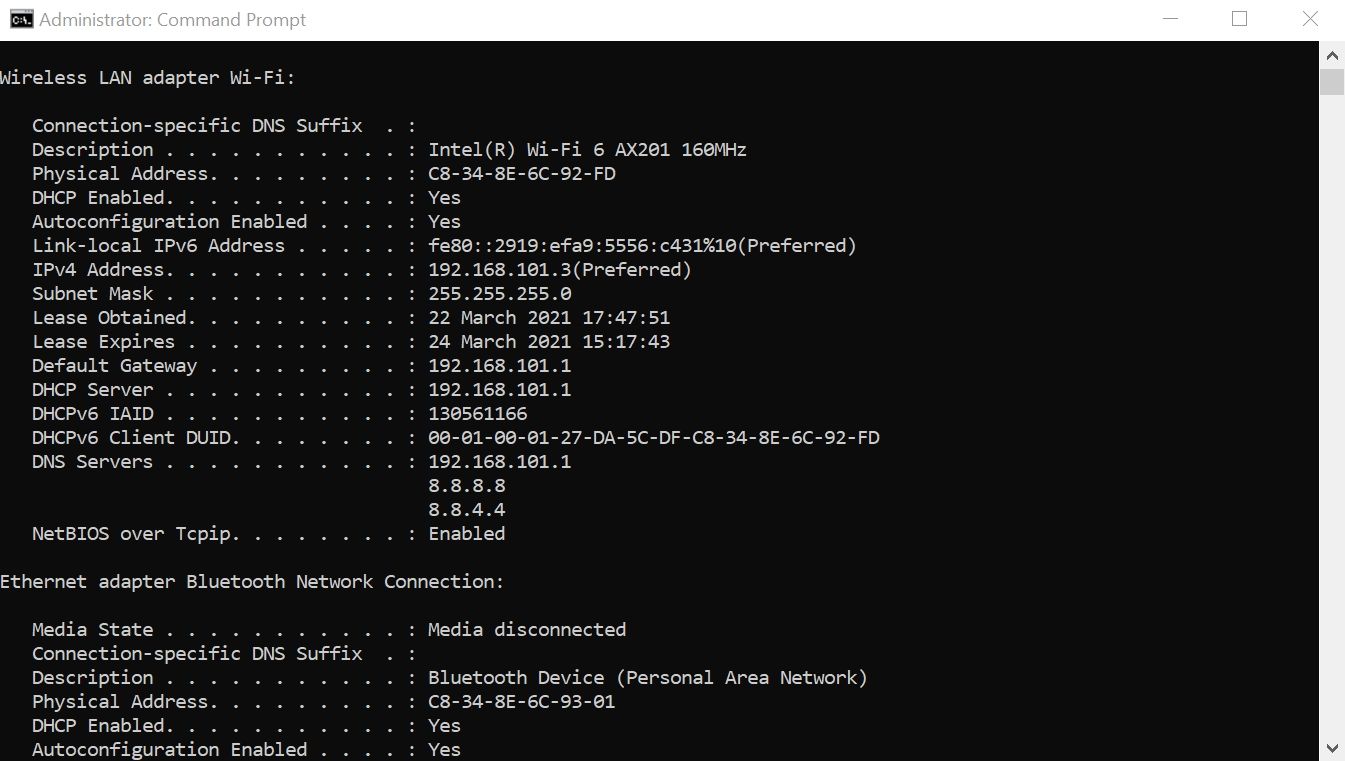
- В строке поиска меню «Пуск» введите cmd . В результатах щелкните правой кнопкой мыши Командная строка> Запуск от имени администратора .
- В консоли командной строки введите ipconfig / all и нажмите Enter.
- В зависимости от того, используете ли вы Ethernet или WiFi, вы должны увидеть запись «DHCP включен» и рядом с ней «Да» или «Нет».
Существует множество других команд CMD для управления беспроводными сетями .
Кроме того, вы также можете использовать настройки сетевого адаптера, чтобы проверить, включен ли DHCP:
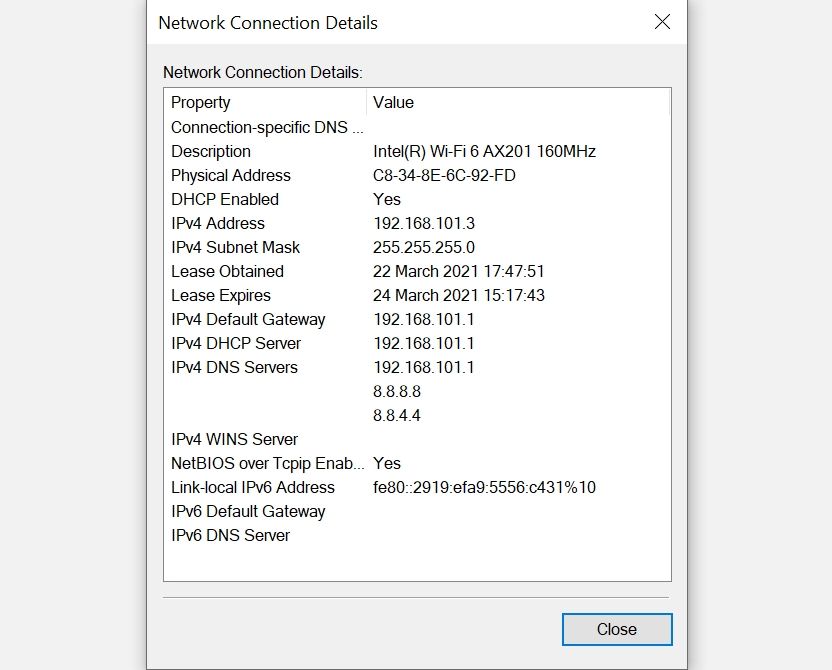
- В строке поиска меню «Пуск» введите « Панель управления» и откройте ее в результатах.
- На панели управления в разделе «Сеть и Интернет» щелкните « Просмотр состояния сети и задач» .
- В следующем окне нажмите « Изменить настройки адаптера» слева.
- В списке сетевых адаптеров дважды щелкните тот, который вы используете. Например, если вы используете Wi-Fi, дважды щелкните тот, который упоминает «Wi-Fi».
- В окне «Состояние сети» нажмите « Подробности» .
- Найдите «DHCP включен» и проверьте, равно ли его значению «Да».
Процесс поиска настроек DHCP будет отличаться в iOS и Linux, но даст аналогичные результаты.
Демистификация DHCP
Хотя протокол DHCP имеет свои недостатки, когда дело касается безопасности, он предоставляет обычному пользователю беспроблемную работу в Интернете.
Это лишь один из многих сетевых терминов, которые могут показаться расплывчатыми или трудными для понимания, но их понимание поможет вам лучше понять свою домашнюю сеть.